Notepad bagaimana untuk membolehkan mod gelap
Notepad menyokong mod gelap melalui tetapan terbina dalam dan konfigurasi sistem. Langkah-langkah khusus adalah seperti berikut: 1. Buka Notepad, Masukkan Tetapan → Konfigurasi Gaya, Pilih Mod Dark, Obsidian atau Zenburn dalam menu drop-down "Pilih Tema". Adalah disyorkan untuk memilih mod gelap dan klik Simpan dan tutup untuk membolehkan tema editor gelap; 2. Untuk menggelapkan antara muka seperti bar menu dan toolbar, anda perlu mengaktifkan Sistem Windows Mode Gelap: Masukkan Tetapan Windows → Peribadi → Warna, Tetapkan "Pilih Warna" ke Gelap, dan kemudian mulakan semula Notepad; 3. Untuk memastikan bahawa tetapan itu berkesan untuk masa yang lama, pergi ke Tetapan → Keutamaan → Sandaran, dan periksa "Ingat sesi semasa untuk permulaan seterusnya". Kaedah ini menggabungkan tema editor dan tetapan sistem untuk mencapai kesan gelap yang lengkap. Walaupun sesetengah antara muka perlu bergantung pada konfigurasi sistem, pengalaman penggunaan keseluruhan adalah baik.

Notepad tidak mempunyai mod gelap terbina dalam seperti beberapa aplikasi moden, tetapi anda boleh membolehkan tema gelap menggunakan skema warna gelap terbina dalam atau dengan memasang tema pihak ketiga. Inilah cara melakukannya:
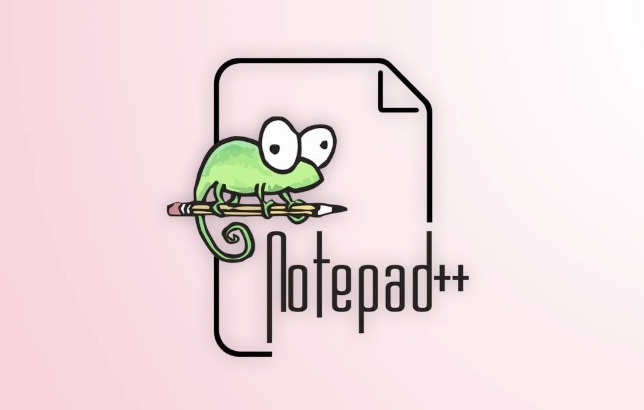
1. Gunakan tema gelap terbina dalam (mod gelap melalui tetapan)
Notepad termasuk beberapa skema warna gelap. Cara paling mudah ialah menggunakan tema "Dark Mode" yang datang dengan versi terkini.
Langkah:

- Buka Notepad
- Pergi ke Tetapan → Konfigurasi Gaya
- Dalam dropdown "Pilih Tema" di bahagian atas, cari:
-
Dark Mode -
Obsidian -
Zenburn
-
- Pilih
Dark Mode(ini adalah tema gelap rasmi) - Klik Simpan & Tutup
Ini akan menggunakan latar belakang gelap kepada editor anda, termasuk sintaks yang menonjolkan dalam warna mesra gelap.
Nota: Ini hanya mengubah kawasan editor, bukan aplikasi penuh UI (seperti bar menu atau bar alat).

2. Dayakan ui gelap (bar alat dan menu) - pilihan
Untuk menggelapkan keseluruhan antara muka (menu, bar alat, bar sisi), anda perlu menggunakan tema sistem Windows atau alat plugin/gaya pihak ketiga .
Opsyen A: Gunakan Windows Dark Mode (disyorkan untuk UI)
- Pergi ke Tetapan Windows → Peribadi → Warna
- Tetapkan "Pilih Warna Anda" menjadi gelap
- Mulakan semula Notepad
Ini tidak akan mengubah warna editor (anda masih memerlukan tema gelap dari langkah 1), tetapi menu, bar alat, dan tab akan kelihatan lebih gelap.
Pilihan B: Gunakan tema pihak ketiga (maju)
Anda boleh memasang tema tersuai secara manual:
- Cari dalam talian untuk tema UI gelap notepad (seperti "Notepad Dracula" atau "Tema Bahan")
- Ini biasanya melibatkan menggantikan fail
stylers.xmlatau menggunakan plugin seperti "menyesuaikan bar alat" atau "nppdarkmode" (tidak rasmi)
⚠️ Amaran: Mengedit fail konfigurasi secara manual boleh memecahkan tetapan. Sandaran pertama.
3. Jadikannya melekat
Sebaik sahaja anda memilih tema gelap:
- Pastikan "Ingat Sesi Semasa untuk Pelancaran Seterusnya" didayakan di bawah Tetapan → Keutamaan → Backup
- Ini memastikan tema gelap anda tetap aktif setelah dimulakan semula
Pada asasnya, membolehkan Mod Gelap di Notepad adalah proses dua langkah: Gunakan tema mod gelap dalam konfigurasi gaya untuk editor, dan Windows System Dark Mode untuk aplikasi UI. Ia tidak sempurna, tetapi ia berfungsi dengan baik untuk kebanyakan pengguna.
Atas ialah kandungan terperinci Notepad bagaimana untuk membolehkan mod gelap. Untuk maklumat lanjut, sila ikut artikel berkaitan lain di laman web China PHP!

Alat AI Hot

Undress AI Tool
Gambar buka pakaian secara percuma

Undresser.AI Undress
Apl berkuasa AI untuk mencipta foto bogel yang realistik

AI Clothes Remover
Alat AI dalam talian untuk mengeluarkan pakaian daripada foto.

Stock Market GPT
Penyelidikan pelaburan dikuasakan AI untuk keputusan yang lebih bijak

Artikel Panas

Alat panas

Notepad++7.3.1
Editor kod yang mudah digunakan dan percuma

SublimeText3 versi Cina
Versi Cina, sangat mudah digunakan

Hantar Studio 13.0.1
Persekitaran pembangunan bersepadu PHP yang berkuasa

Dreamweaver CS6
Alat pembangunan web visual

SublimeText3 versi Mac
Perisian penyuntingan kod peringkat Tuhan (SublimeText3)

Topik panas
 1675
1675
 276
276
 Notepad bagaimana mengkonfigurasi keutamaan
Aug 31, 2025 am 09:34 AM
Notepad bagaimana mengkonfigurasi keutamaan
Aug 31, 2025 am 09:34 AM
ToConfigurePreferencesInnotepad, opensettings> preferencesandadjustkeysettingsacrosscategories: 1.ingeneral, customizetabbehavior, documentlist, terkini, danuielementslikemenubarvisibility.2.underlanguaguageAgeAgeAgeAndCument, setdefaLleAnde
 Notepad cara menggunakan makro
Aug 31, 2025 am 09:36 AM
Notepad cara menggunakan makro
Aug 31, 2025 am 09:36 AM
Torecordamacroinnotepad, gotomacro> startrecording, performdesiredActions, thenstoprecording; 2.runthemacroviamacro> runamacromultipletimesorusectrl shift pforonereplay;
 Notepad bagaimana menukar format fail
Sep 02, 2025 am 09:09 AM
Notepad bagaimana menukar format fail
Sep 02, 2025 am 09:09 AM
TochangeFileencodingInnotepad , OpenThefile, Gotoencodingmenu, SelectDesiredFormat (mis., UTF-8WithoutBomforWeb), danSave; 2.Tochangelineendings, gotoedit> eolconversion, pilihWindows (crlf), unix (lf), ormac (cr)
 Notepad bagaimana mencari watak khas
Aug 30, 2025 am 08:47 AM
Notepad bagaimana mencari watak khas
Aug 30, 2025 am 08:47 AM
Switchtoextendedorregularexpressionmodeinnotepad 'sFinddialogtosearchforspecialcharacters.2.Useescapesequenceslike\tfortabs,\nforlinebreaks,and\xA0fornon-breakingspacesinExtendedmode,orregexpatternslike\sforwhitespaceand\RforlinebreaksinRegularExpre
 Bagaimana untuk menetapkan jalan pintas ke makro di Notepad?
Sep 21, 2025 am 12:47 AM
Bagaimana untuk menetapkan jalan pintas ke makro di Notepad?
Sep 21, 2025 am 12:47 AM
Mula-mula, pastikan makro telah direkodkan dan disimpan, masukkan pemetaan kunci pintasan dalam tetapan, pilih tab Makro, cari makro yang sepadan dan klik dua kali lajur kunci pintasan, masukkan gabungan utama yang diperlukan seperti Ctrl Alt M, Sahkan dan simpan dan uji sama ada fungsi itu berkuatkuasa.
 Bagaimana cara memasang plugin membandingkan di notepad?
Sep 20, 2025 am 01:42 AM
Bagaimana cara memasang plugin membandingkan di notepad?
Sep 20, 2025 am 01:42 AM
Checknotepad versionviahelp> tentang; 2.forv7.6, secara manualinstallcompareplugin; 3.DownloadFromgithub, Extract, andcopypluginsfolder; 4.RestartNotepad andUseplugins> compareToComparefiles.
 Notepad Cara Mengubah Kes (huruf besar/huruf kecil)
Sep 03, 2025 am 09:22 AM
Notepad Cara Mengubah Kes (huruf besar/huruf kecil)
Sep 03, 2025 am 09:22 AM
Tochangetextcaseinnotepad, firstselectthetext, thengotoedit> convertcasetoandchoosethedesiredoption: 1.uppercase -convertsalltexttouppercase.2.lowercase -convertsalltexttolowercase.3.Titlecase-capizestHeacherfacheacherfeacheach.S.SapizestHeacherofacheachs.S.SapizestHeachleachs.S.SapizestHeachleach -Capalizestheachshacheach.S.SapalizestHeacher
 Bagaimana cara menyusun garis abjad di Notepad?
Sep 16, 2025 am 12:46 AM
Bagaimana cara menyusun garis abjad di Notepad?
Sep 16, 2025 am 12:46 AM
Tosortlinesalphabeticicallyinnotepad, usedit → lineoperations → sortlinesinascendingorderafterselectingthetext; forolderversions, InstallTextFxviapluginManagerAnduseitSsortOptions.







